«Я загружаю некоторые мелодии на свой iPhone в виде текстовых сигналов и сигналов оповещения. Но теперь я не заинтересован в них и хочу удалить их, чтобы заменить на другие мелодии. Как удалить мелодии, которые я положил на свой iPhone?»
Когда вы получите iPhone, вы получите встроенные мелодии на вашем iPhone. Если вам не нравятся встроенные мелодии, вы можете скачать рингтоны на iPhone настроить тональный сигнал вызова, текстовый сигнал или сигнал тревоги. Если все еще не нравится, просто удалите мелодии с вашего iPhone, и получите новые. Итак, вот вопрос, как удалить мелодии с вашего iPhone? Кто-то утверждал, что «я вижу рингтоны на своем iPhone, но совершенно не знаю, как удалить их с моего iPhone». Вот почему мы покажем вам на этой странице. Эта страница посвящена двум способам удаления мелодий с вашего iPhone. Вы можете использовать iTunes или сторонний инструмент, чтобы легко удалить мелодии с вашего iPhone.
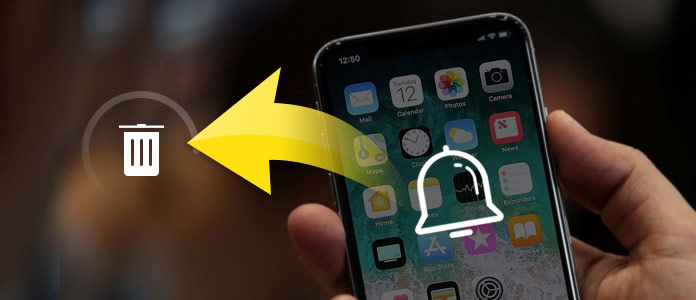
Если вы хотите безопасно и легко удалять рингтоны с вашего iPhone, то вы должны следовать первому способу сделать это с FoneTrans.
Выполните следующие шаги, чтобы удалить мелодии iPhone на компьютере.
Шаг 1 Подключить iPhone
Бесплатно скачайте, установите и запустите это программное обеспечение на вашем компьютере. После этого подключите ваш iPhone к компьютеру с помощью USB-кабеля, и эта программа автоматически обнаружит ваш iPhone.
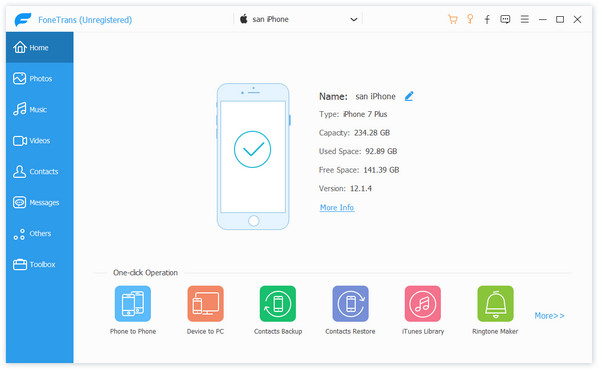
Примечание: Для использования этого программного обеспечения, вы не должны запускать iTunes чтобы избежать конфликта удаления рингтонов.
Шаг 2 Удалить рингтоны iPhone
В интерфейсе min нажмите «Медиа»> «Рингтоны», чтобы просмотреть все рингтоны на вашем iPhone. Отметьте мелодии, которые вы хотите удалить, и нажмите «Удалить», чтобы удалить мелодии с вашего iPhone.
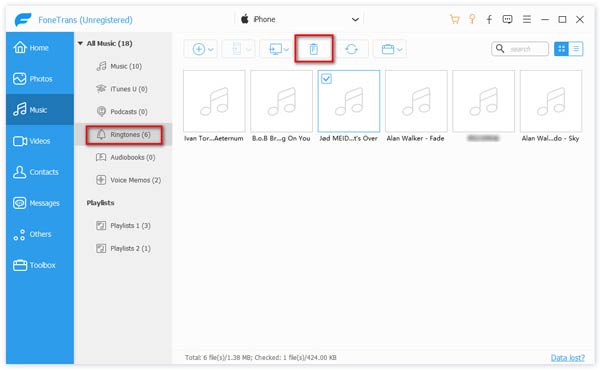
После удаления мелодий вы можете отключить iPhone, чтобы проверить, есть ли мелодии на вашем iPhone или нет.
Здесь, на вашем iPhone, перейдите в «Настройки»> «Звуки и гаптики», чтобы прокрутить ваш iPhone вниз, чтобы перейти к «Мелодии звонка», чтобы увидеть, были ли извлечены мелодии с вашего iPhone.
Легко, правда? Два простых шага достаточно, чтобы помочь вам удалить мелодии с вашего iPhone.
Бесплатная версия этого программного обеспечения позволяет использовать его с ограниченными функциями. Если вы хотите больше возможностей, то вам нужно получить Pro версию.
Кроме того, если вы ищете полный бесплатный способ удаления рингтонов с iPhone, то вам следует продолжить чтение.
Когда вы упомянули медиафайл на iPhone, вы не могли пропустить iTunes. iTunes - это бесплатная программа, которая также позволяет удалять рингтоны с вашего iPhone. Проверьте шаги как ниже:
Шаг 1 Запустите iTunes на своем компьютере. Для использования этой функции вам необходимо обновить iTunes до последней версии.
Запустите iTunes на своем компьютере. Для использования этой функции вам необходимо обновить iTunes до последней версии.
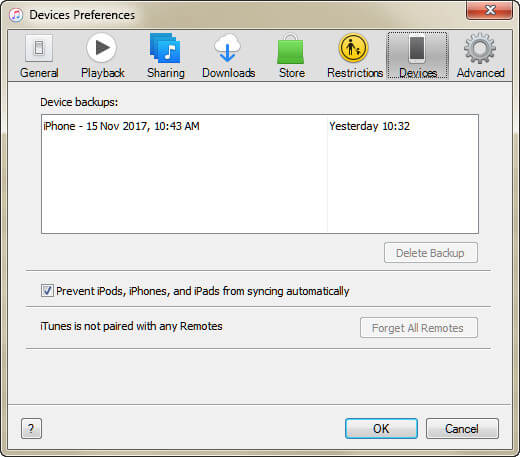
Шаг 2 Подключите ваш iPhone к компьютеру с помощью USB-кабеля, и iTunes автоматически обнаружит ваш iPhone. Нажмите на значок iPhone и найдите «Тоны» в разделе «Устройства», чтобы найти все мелодии. Выберите те, которые вы хотите удалить, щелкните правой кнопкой мыши и выберите «Удалить из библиотеки».
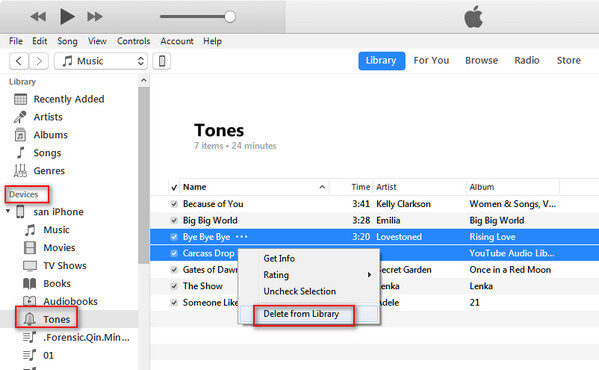
Шаг 3 Когда вы удалите мелодии из iTunes Library, вы обнаружите, что ваш iPhone также получит синхронизацию.
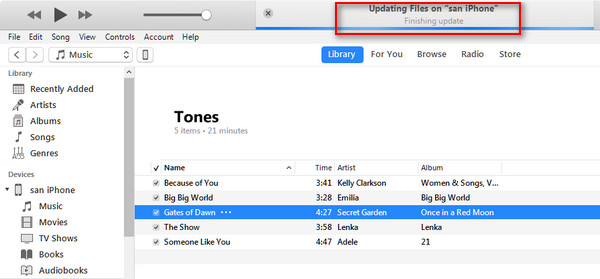
Иногда удаление рингтонов происходит случайно, поэтому вам жаль потерять ваши любимые рингтоны. Учитывая эту случайность, вам лучше выработать хорошую привычку часто делать резервные копии мелодий на вашем iPhone.
Тем не менее FoneTrans может оказать вам большую услугу для передачи рингтонов с iPhone на компьютер для резервного копирования. Проверьте, как работает резервное копирование рингтонов для iPhone.
Шаг 1 Запустите FoneTrans на вашем компьютере. Подключите ваш iPhone к компьютеру с помощью USB-кабеля.
Шаг 2 Нажмите «Медиа»> «Рингтоны», чтобы отметить мелодии, которые вы хотите сохранить на компьютере.
Шаг 3 Нажмите «Экспортировать на»> «Экспортировать на ПК» для резервного копирования мелодий с вашего iPhone на ПК.
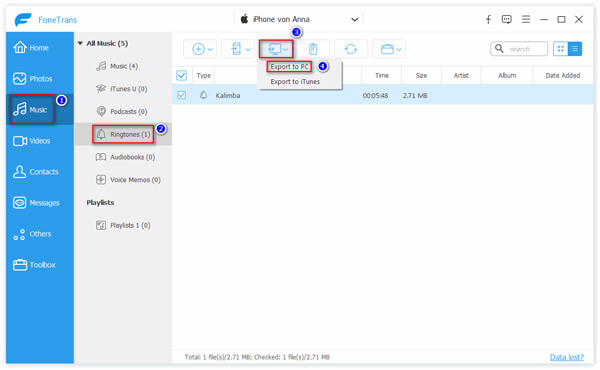
Как вы можете видеть, независимо от того, каким образом вы будете удалять рингтоны с iPhone, вы также можете быстро и легко удалить рингтоны с iPhone.